Как написать в битрикс асп
Как написать в битрикс24 АО АСП
Открытая линия
Перейти по ссылке https://bitrix24.net/oauth/select/?preset=im&IM_DIALOG=networkLines5831525a86a8ca29a2091b551be52508 (при необходимости авторизоваться в своем битрикс 24) после чего откроется чат с открытой линией АО АСП.
Со стороны АО АСП диалог начнется в контакт центр - список диалогов.
====== Приложение Межпортальные чаты ======
1. Открыть раздел "Маркет" в битрикс24 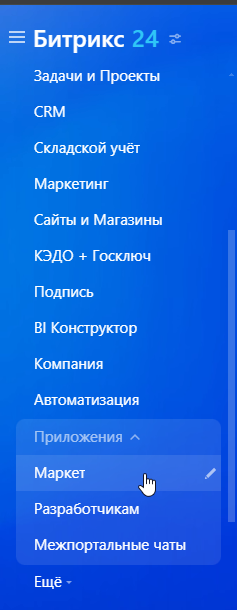
2. В поиске найти приложение "Межпортальные чаты" и установить его (доступно по подписке) 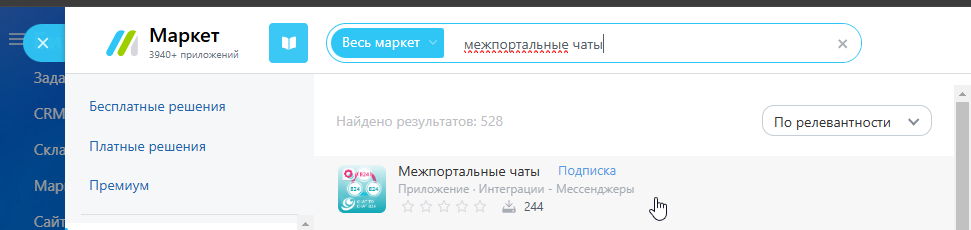
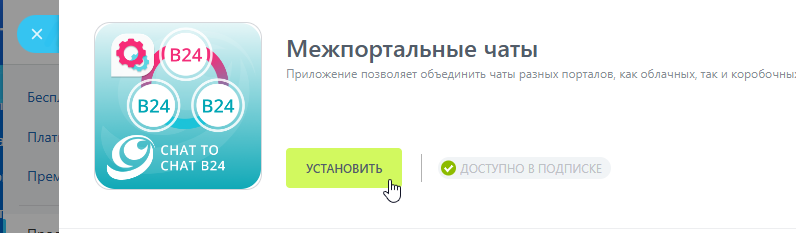
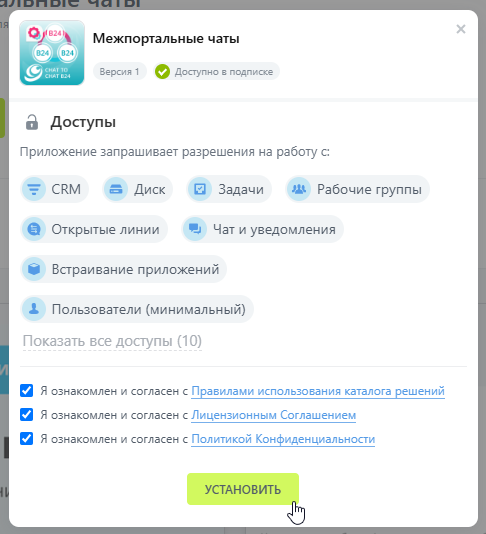
3. После установки нажмите "Открыть приложение" 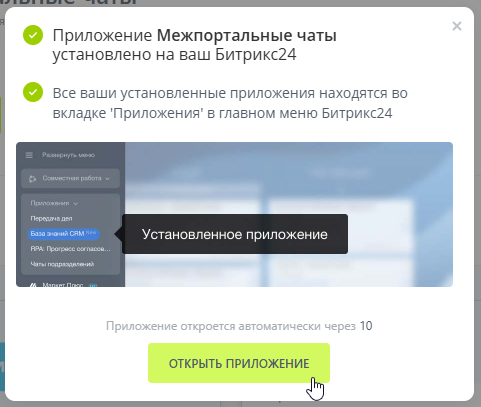
4. Нажмите на кнопку "ЧАТ БОТ" 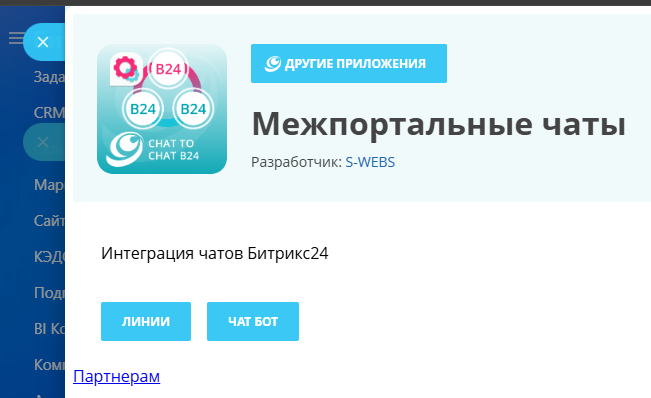
5. Заполните параметры: произвольное имя бота и название чата с ботом, и укажите ключ доступа, полученный от поддержки. 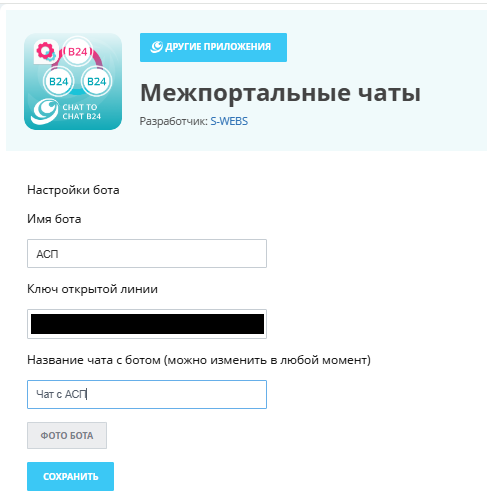
6. Первое сообщение необходимо отправить из чата клиентского портала. Сообщение придёт в открытую линию.
В получившийся чат можно добавлять сотрудников.